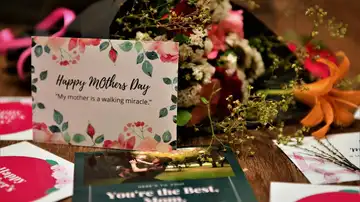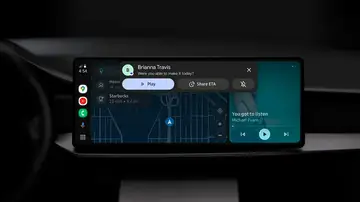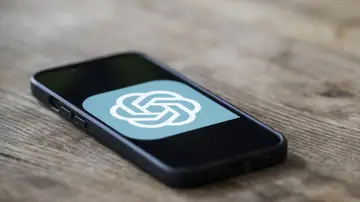NO VUELVAS A COPIARLOS
Cómo consultar el historial del portapapeles en tu teléfono Samsung
Esta es una de las funciones más importantes que tiene nuestro teléfono Samsung, y nos puede ahorrar mucho tiempo.

Publicidad
El portapapeles, junto con los comandos copiar y pegar, son probablemente de los comandos más conocidos por los usuarios de dispositivos. Gracias a estos podemos gestionar la información de una forma mucho más rápida y sencilla. Si eres usuario de Samsung y usar su teclado en tu móvil, así puedes acceder al portapapeles
Accede al historial del portapapeles en tu móvil Samsung
Los comandos de copiar y pegar, probablemente sean de los más conocidos y usados por los usuarios. Estos nos ahorran mucho tiempo a la hora de llevar a cabo nuestras tareas, sobre todo las que son de carácter repetitivo. De forma predeterminada los móviles del fabricante coreano usan como predeterminado su teclado. A través de este podemos acceder a los recortes guardados en el portapapeles, siempre y cuando tengamos activada esta opción. Si quieres acceder al historial en el que encontrarás los últimos recortes que has hecho, tienes que activar la opción del portapapeles. Puedes activarlo siguiendo estos pasos.
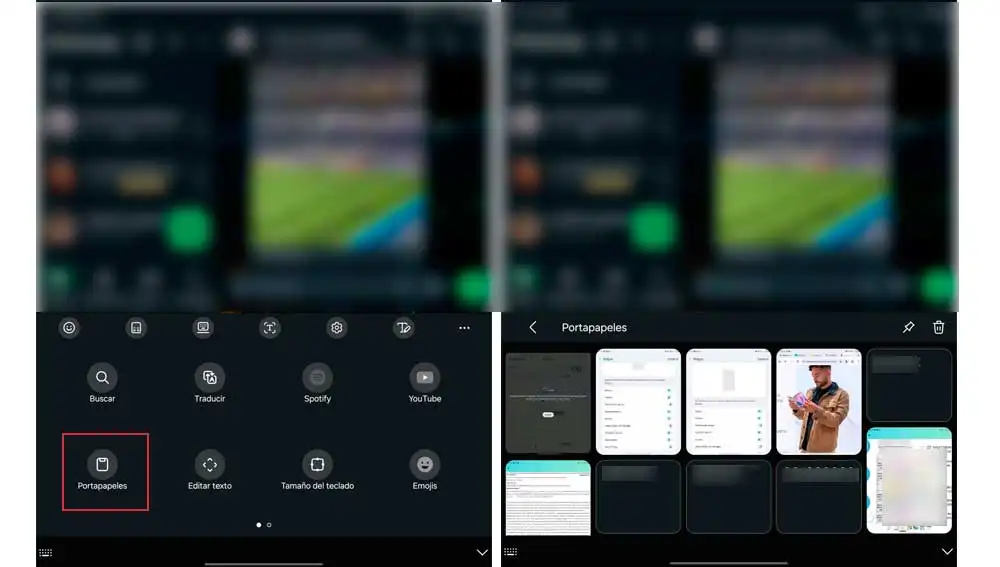
- Desde nuestro teléfono debemos acceder a los ajustes de configuración de nuestro teléfono.
- Para ello pulsamos el icono de la rueda dentada en el cajón de aplicaciones.
- Desliza la pantalla hacia abajo hasta encontrar la opción “administración general”, pulsa sobre este para acceder a las opciones.
- Dentro de este apartado seleccionamos “Lista de teclados y predeterminado”
- Por último, selecciona “teclado predeterminado” en el que elegiremos “Teclado Samsung”
- De este modo nos aseguramos de que usamos el teclado del fabricante.
- Para activar el portapapeles, accede a los ajustes del teclado, esto abrirá una nueva ventana emergente que nos permite su configuración.
- En este apartado debemos localizar la sección “estilo y diseño” la cual encontramos deslizando la pantalla hacia abajo.
- Una vez localizado, activaremos la opción “barra de herramientas teclado”
- Realizados los ajustes abandonamos la configuración y nos dirigimos a cualquier aplicación en la podemos hacer uso del teclado.
- Una vez desplegamos el teclado, en la parte superior de este podemos encontrar el icono del portapapeles.
- Si no está visible, pulsa el icono de los tres puntos para acceder a la configuración del teclado y poder añadirlo.
- Localiza el icono del portapapeles deslizando el dedo por el menú. Una vez localizado arrástralo al lugar donde queremos colocarlo en la barra superior del teclado.
- Hecho esto, cada vez que pulsemos sobre el icono, podremos ver todo lo que contiene el portapapeles, así como borrar o anclar un elemento.
Tocando cualquiera de los recortes almacenados, podemos volver a pegarlo donde queramos, sin necesidad de que sea la app desde la cual lo generamos. En el portapapeles encontramos un número limitado de recortes, solo encontraremos los más recientes, aunque puede que estos los hiciéramos hace horas e incluso días. Esta función nos ayuda a la hora de recuperar contenidos copiados con lo que ahorramos tiempo, no teniendo que volver al lugar original en el que lo copiamos. Para muchos usuarios, esta función es de gran importancia a la hora de desarrollar su actividad, por el ahorro de tiempo que supone y que permite gestionar de una forma rápida y sencilla los recortes.
Publicidad